出力前の準備
- 材料について
- 使用できるデータについて
- データの作成
材料について
フィラメント
- 直径: 1.75mm
- ノズルの加熱温度範囲: 0〜280度
- 素材はノズルの加熱温度範囲に対応するものを使う
- 設定温度の目安:PLA:185~190度 ABS(or HIPS): 220~230度
- 温度毎の出力例
使用できるデータについて
フォーマット
- STL(推奨)
- OBJ
データの作成
スライスの手順:MakerBotの場合

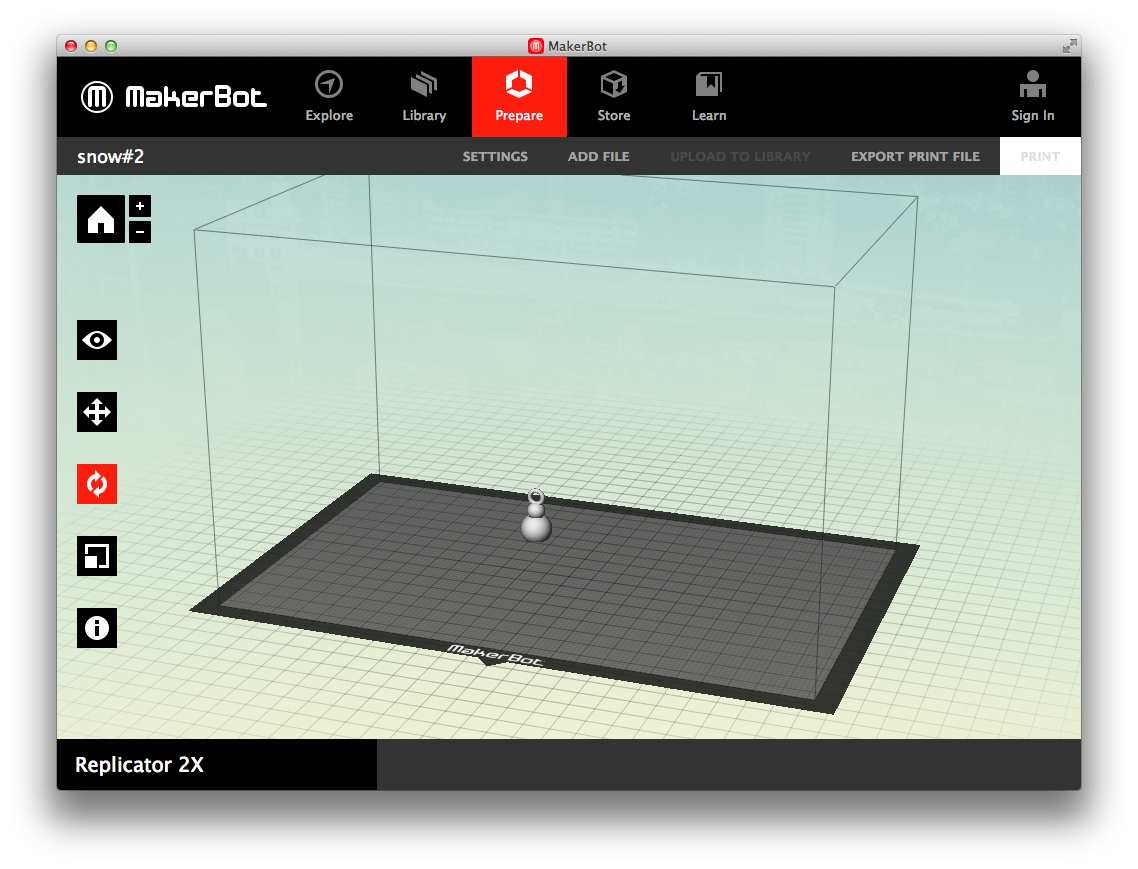
- 3Dソフトで作成したファイルを stlもしくはobjで保存する。
- Maker Botの起動 ツールバー>Devices>Select Type of Device>Replicator 2Xを選択
- ツルーバーFile>Openでファイルを読み込む。
- 同じプラットフォームに追加したい場合File>Add
- 画面左ボタンで出力サイズの変更や位置決めなど 最後にOnPlatformを忘れずにSETTINGボタンから、エクストルーダーの左右などの設定を行い、「Save Settings」で設定を決定する。
6.右上のEXPORT PRINT FILEボタンから.x3gファイルを生成。
ファイルの転送
ファイルの転送は人力で行います。 SDカードに.x3gファイルを保存しましょう. 持ち込みのSDカードの場合フォーマットの確認が必要です。最新のOSにフォーマットされている場合読み込まない場合があります。 (文字化け回避のためファイルの名前は半角英数で作成すること。)
本体等の設定
3Dプリンター背面にある電源ボタンをつける。
プラットフォームの水平化
- [Utilities]を探し、[m]ボタンを押し、[Level Build Plate]を押す
- ノズルとプラットフォームの隙間を0.1mm程度の厚み(厚めの紙を通した時にすこしこすれる程度)に3箇所で調整する。プラットフォーム下のつまみ(これも3箇所)を回してプラットフォームの高さを微調整する。
- 何回か繰り返して、調整が完了したら左ボタン→[Quit this Process? ]→[Yes]
出力準備>プレヒート
フィラメントをロードする前にプラットフォームとエクストルーダーのプレヒートを行います。
初期画面2番目のPreheatを選択
出力したいエクストルーダのみON
プラットフォームON
でPreheatStartを選択
出力開始
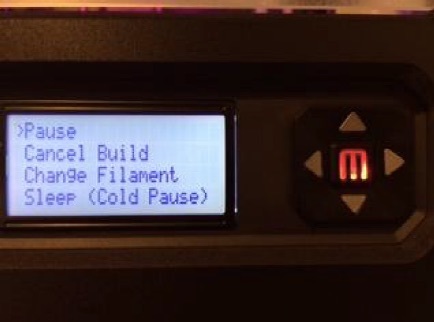
Extruder Platformが所定の温度まで温まれば、プリントが自動で開始される。
【中止・中断の方法】
3Dプリント中に不具合が発生したら[m]ボタンの左を押すと、ディスプレイに以下のよ
うな表示が出る。中断る場合はPause,中止する場合はCancel Build にカーソルを合わせて
[m]ボタンを押す。
メンテナンス
フィラメントの交換方法(取り外し)
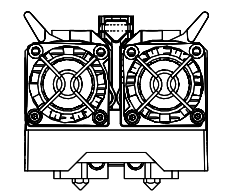
1.ディスプレイ [Utilities]→[Filament Options]→[Unload right / Unload left]を選択する
2.ディスプレイに[I’m heating up my right/left extruder Please wait!]との表示が出る。しばらく待つと,音が鳴る。 3.Extruder上部のつまみを外側に倒す。 4.フィラメントのカバーを外し、フィラメントをゆっくり持ち上げる.
2.ディスプレイに[I’m heating up my right/left extruder Please wait!]との表示が出る。しばらく待つと,音が鳴る。 3.Extruder上部のつまみを外側に倒す。 4.フィラメントのカバーを外し、フィラメントをゆっくり持ち上げる.
フィラメントの交換方法(挿入)
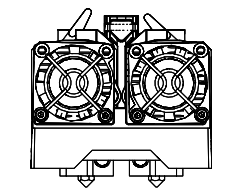
1.ディスプレイ [Utilities]→[Filament Options]→[Load right / Load left]を選択する
2.ディスプレイに[I’m heating up my right/left extruder Please wait!]との表示が出る。しばらく待つと,音が鳴る。 3.Extruder上部のつまみを内側に倒す。 4.フィラメントのカバーを外し、フィラメントをゆっくり入れていくと中のギアに引き込まれて入っていく. 5.入ったフィラメントがノズルから出ていることを確認したら[m]ボタンを押して、Extrude作業を終了する.
2.ディスプレイに[I’m heating up my right/left extruder Please wait!]との表示が出る。しばらく待つと,音が鳴る。 3.Extruder上部のつまみを内側に倒す。 4.フィラメントのカバーを外し、フィラメントをゆっくり入れていくと中のギアに引き込まれて入っていく. 5.入ったフィラメントがノズルから出ていることを確認したら[m]ボタンを押して、Extrude作業を終了する.
フィラメントが出力されない場合


1:リロード/アンロードを試してみる(パラメータの設定を調べる)
>フィラメントが出ない+番頭に報告 2:エクストルーダーのギアを清掃する
>まだ出ない 3:0.4mm以下のピンでエクストルーダーの射出口を下から清掃する。その場合プレヒートを行う。設定温度は230度ほど。長時間のプレヒートは避ける(30分以上放置はしない)
>まだ出ない 4:マテリアルの状態をチェックする。
>まだ出ない 5:解体・修理を行う
>フィラメントが出ない+番頭に報告 2:エクストルーダーのギアを清掃する
>まだ出ない 3:0.4mm以下のピンでエクストルーダーの射出口を下から清掃する。その場合プレヒートを行う。設定温度は230度ほど。長時間のプレヒートは避ける(30分以上放置はしない)
>まだ出ない 4:マテリアルの状態をチェックする。
>まだ出ない 5:解体・修理を行う
Tips
メッシュデータ作成の際の注意
・メッシュに穴が空いているとMakerBotにおいては、勝手に補完するようです。気をつけましょう。 ・穴埋めはstlを直接編集できるソフトウエアで修正を行います。 ex:MeshMixer/MeshLabなどで修正 ・サーフェイスが複雑に絡み合った立体の場合、表裏判定がうまくいかないことが多いです。気をつけましょう。 (.obj"メッシュファイル"は.jpg"テクスチャーマップ"の情報と紐づけできる)
余談
これからはABSよりPLAの時代、らしい。(2015.5現在)